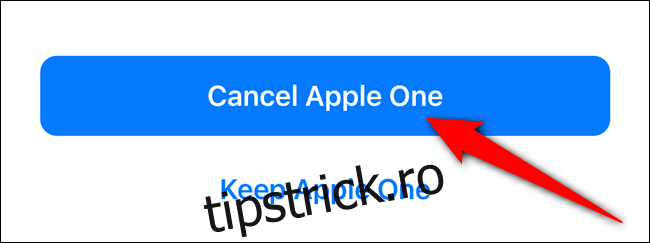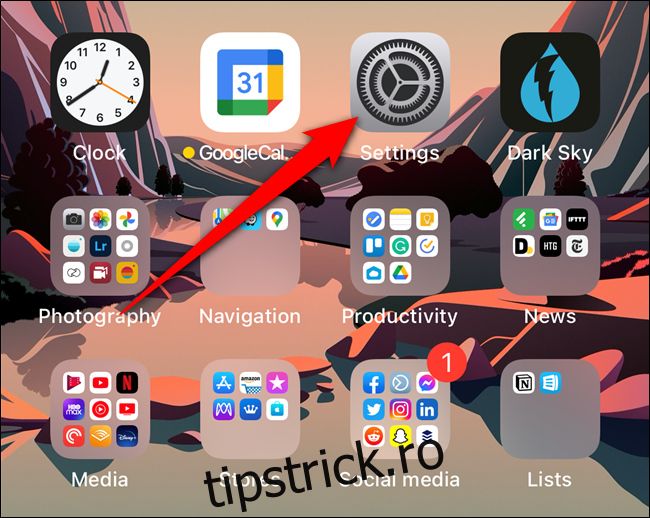Apple One este un pachet de abonament al serviciilor companiei din Silicon Valley care, atunci când sunt combinate, costă mai puțin decât ar fi atunci când sunt ambalate individual împreună. Dacă doriți să economisiți câțiva dolari în fiecare lună, iată cum să vă înscrieți la Apple One folosind iPhone, iPad sau Mac.
Există trei planuri Apple One diferite din care puteți alege. Nivelurile Family și Premier pot fi partajate cu până la cinci utilizatori:
Individ (12,95 USD/lună, economisiți 6 USD/lună): Apple Music, Apple TV+, Apple Arcade, 50 GB spațiu de stocare iCloud
Familie (19,95 USD/lună, economisiți 8 USD/lună): Apple Music, Apple TV+, Apple Arcade, 200 GB spațiu de stocare iCloud
Premier (29,95 USD/lună, economisiți 25 USD/lună): Apple Music, Apple TV+, Apple Arcade, 2 TB spațiu de stocare iCloud, Apple News+, Apple Fitness+ (disponibil la sfârșitul anului 2020)
Acum că știți la ce plan Apple One doriți să vă abonați, să începem.
Cuprins
Înscrieți-vă la Apple One
Începeți prin a deschide aplicația „Setări” pe iPhone sau iPad. Dacă nu îl găsiți, glisați în jos în mijlocul ecranului de pornire și utilizați funcția de căutare Spotlight încorporată a Apple pentru a localiza aplicația.
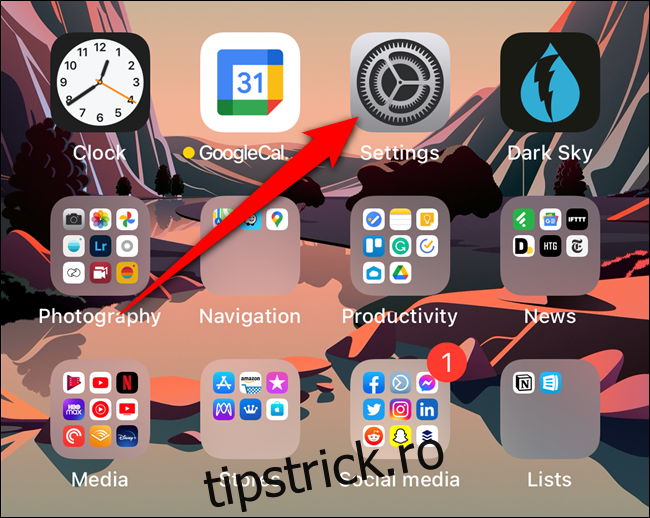
Apoi, atingeți profilul dvs. de utilizator legat de ID-ul dvs. Apple aflat în partea de sus a meniului.
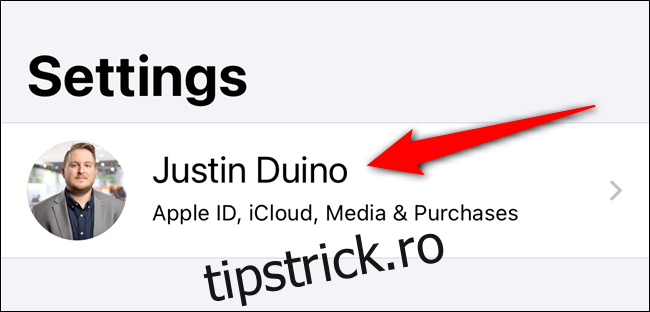
Selectați opțiunea „Abonamente”.
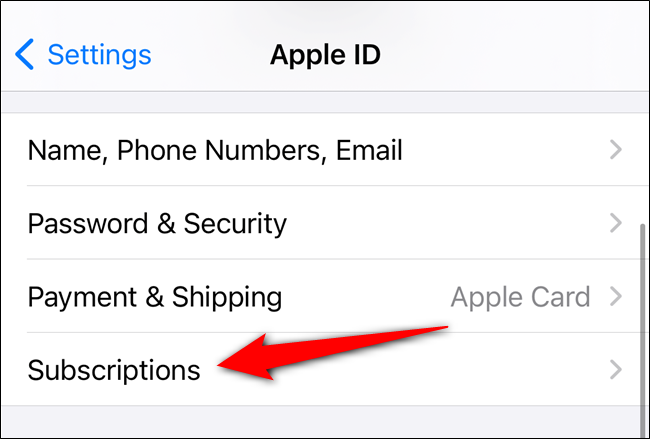
Veți vedea o ofertă de înscriere la Apple One în partea de sus a paginii. Atingeți linkul „Încercați acum” aflat sub lista „Obțineți Apple One”.
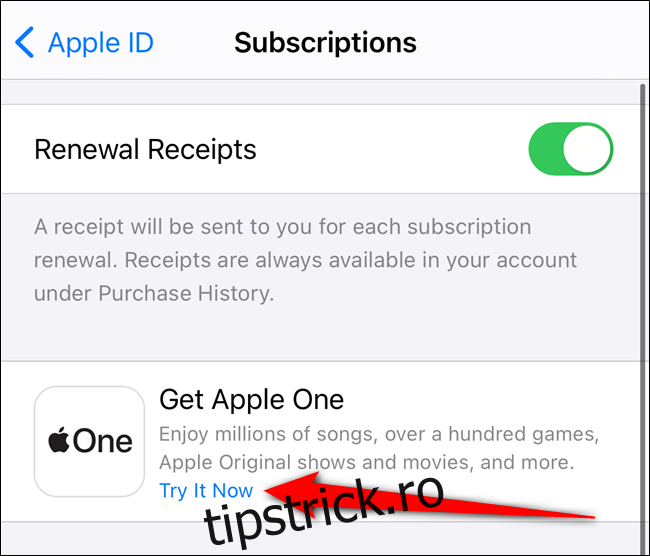
Alege planul care funcționează cel mai bine pentru tine. Puteți alege dintre „Individual”, „Familie” sau „Premier”. Selectați butonul „Începe încercarea gratuită” pentru a continua.
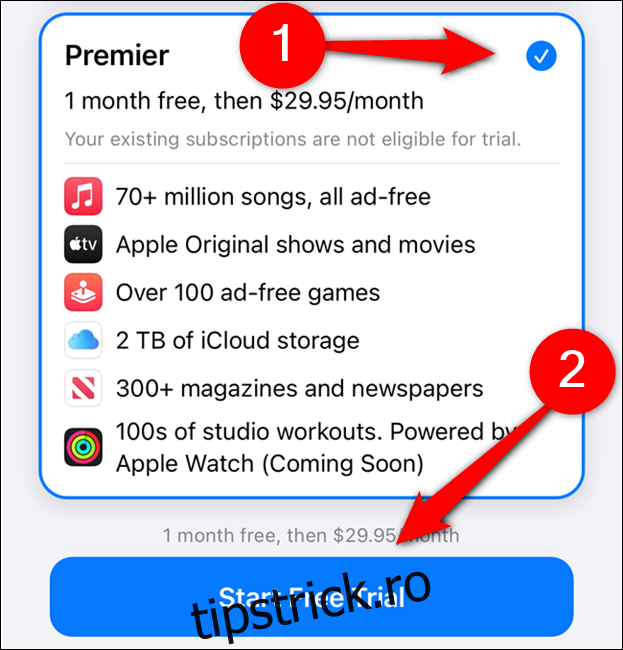
Va apărea un meniu pop-up care confirmă că doriți să începeți abonamentul. Politica abonamentului, prețul și informațiile despre plățile recurente vor fi afișate – apăsați de două ori butonul lateral (sau butonul Acasă dacă dispozitivul dvs. are unul) pentru a confirma.
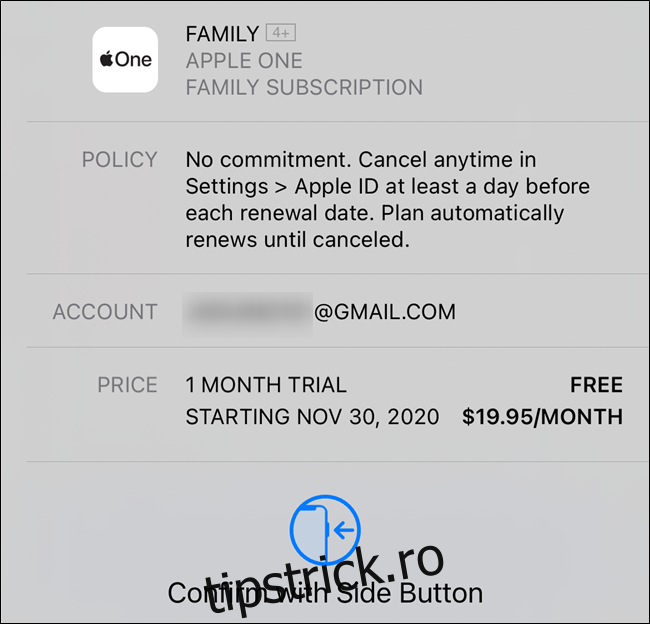
Nu v-ați înscris cu succes la Apple One. Atingeți butonul „Terminat” pentru a începe să înregistrați muzică, să transmiteți în flux video sau mai multe.
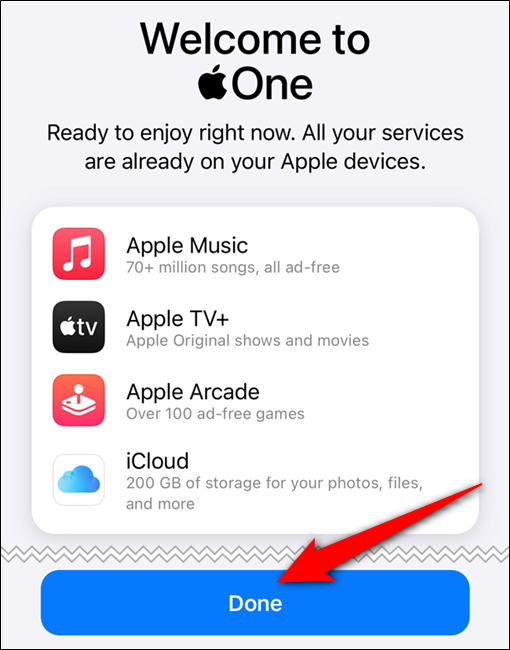
Schimbați planul Apple One
Indiferent dacă doriți să vă actualizați planul sau să îl reduceți la un nivel, vă puteți schimba cu ușurință Planul Apple One.
Începeți prin a deschide aplicația „Setări”.
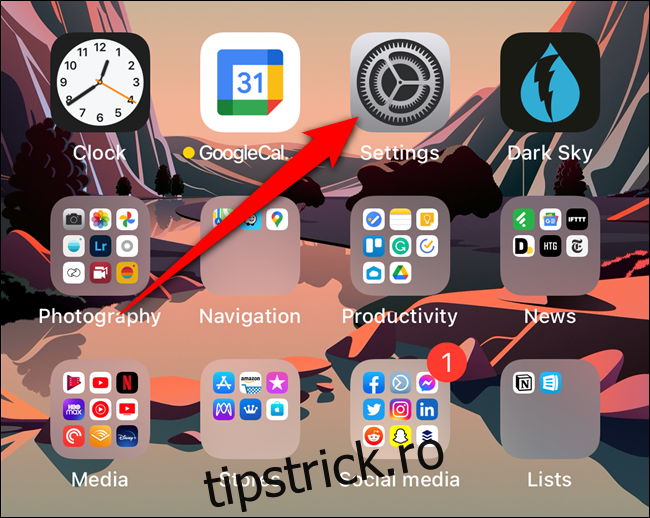
Ca și înainte, atingeți ID-ul Apple aflat în partea de sus a meniului.
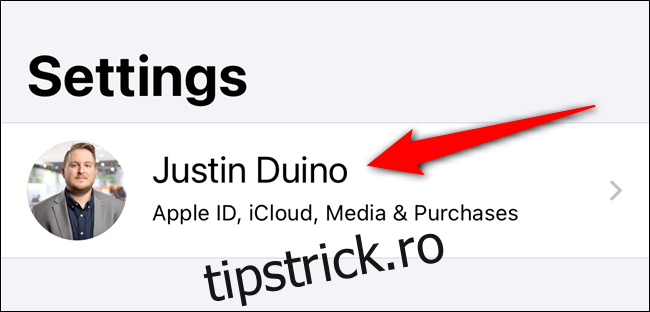
Selectați opțiunea „Abonamente”.
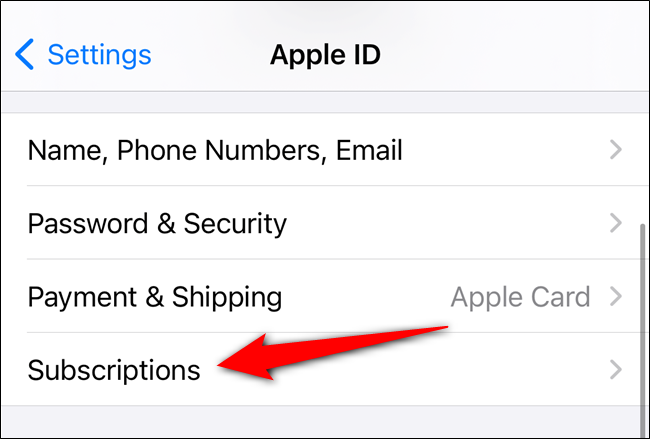
Alegeți abonamentul „Apple One”.
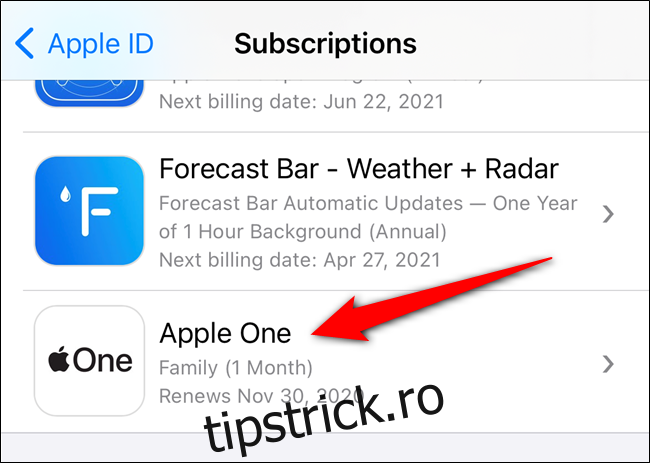
Atingeți planul Apple One la care doriți să treceți: Individual, Familie sau Premier.

Va apărea o fereastră de confirmare. Apăsați de două ori butonul lateral sau Acasă pentru a confirma modificarea abonamentului.
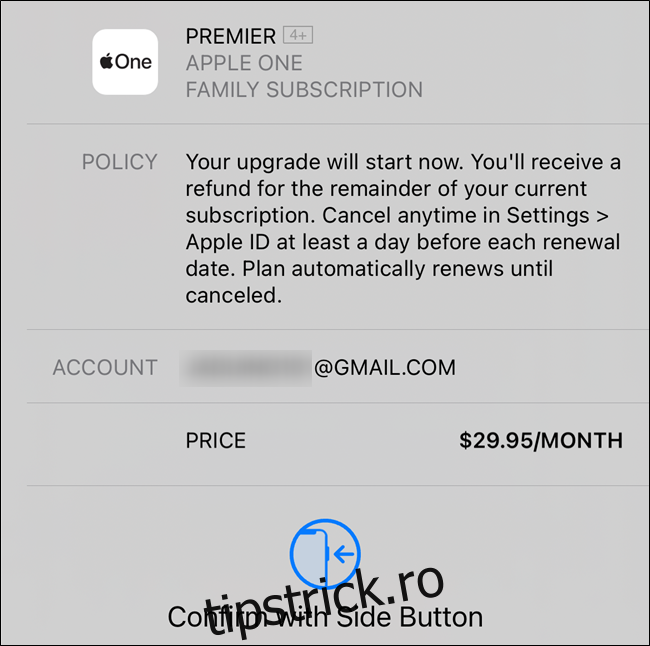
Alternativ, dacă doriți să păstrați doar unul sau două dintre serviciile incluse, dar nu doriți să păstrați Apple One, selectați butonul „Alegeți serviciile individuale”.
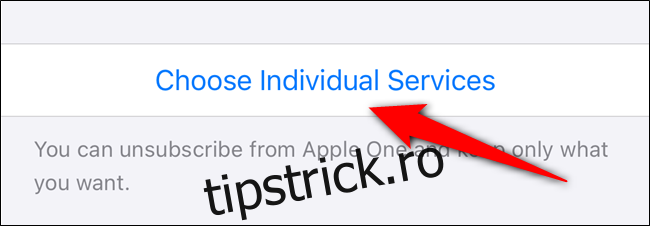
Aici, puteți alege ce servicii doriți să păstrați și apoi să confirmați modificarea.
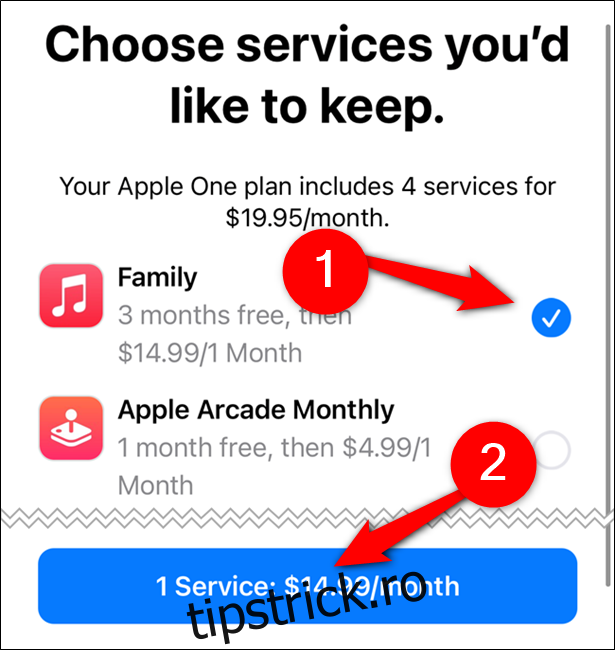
Butonul va enumera câte servicii la care urmează să vă abonați și noul cost lunar.
Anulați abonamentul Apple One
Anularea abonamentului Apple One dacă nu mai utilizați serviciile incluse (sau dacă este prea scump) este la fel de simplă ca și configurarea acestuia. Începeți prin a deschide aplicația „Setări” pe iPhone sau iPad.
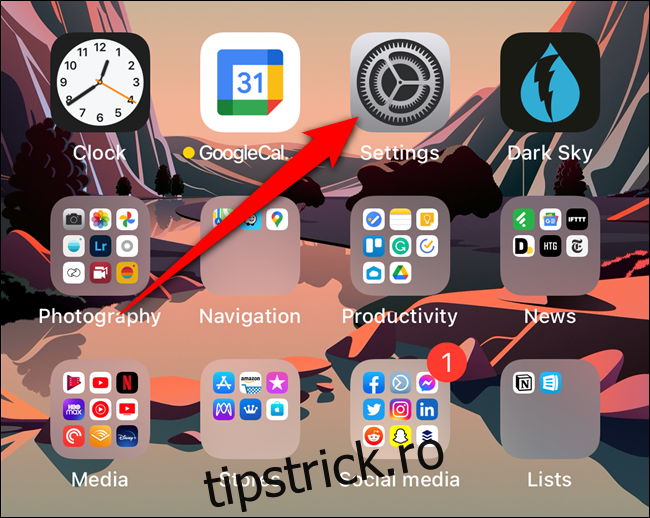
Atingeți profilul dvs. de utilizator din partea de sus a ecranului care include avatarul dvs. Apple ID.
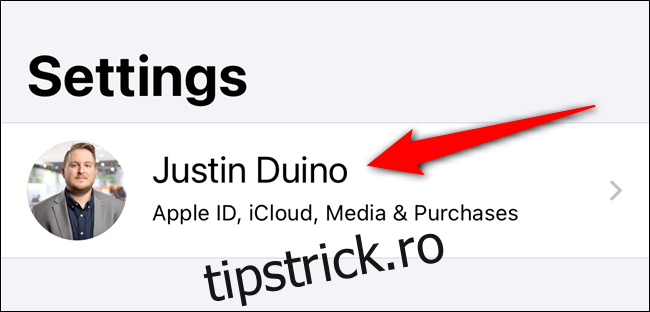
Selectați butonul „Abonamente”.
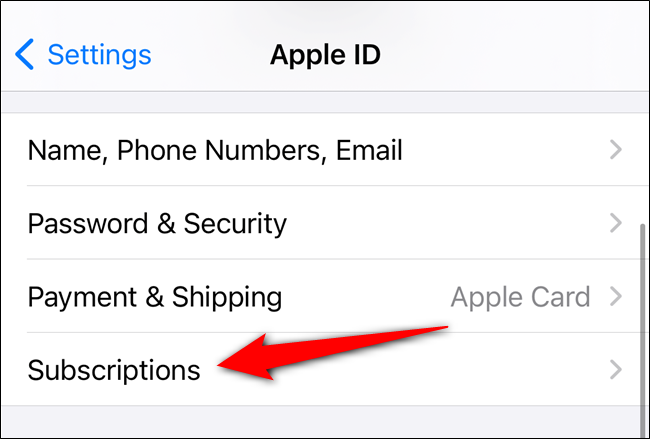
Alegeți abonamentul „Apple One” din lista de opțiuni.
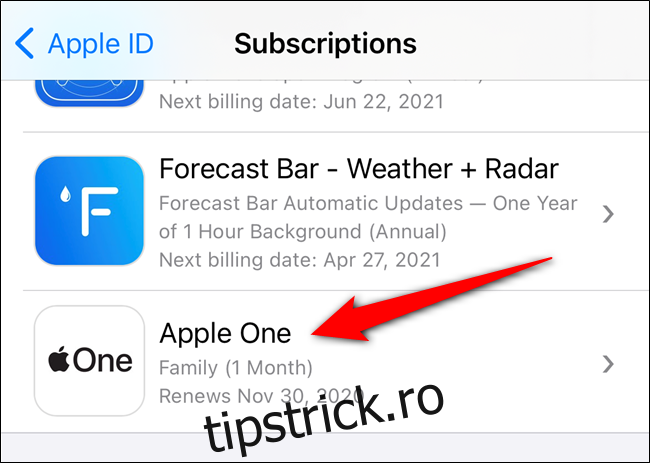
Derulați în jos până în partea de jos a meniului și apoi atingeți butonul „Anulați Apple One”.
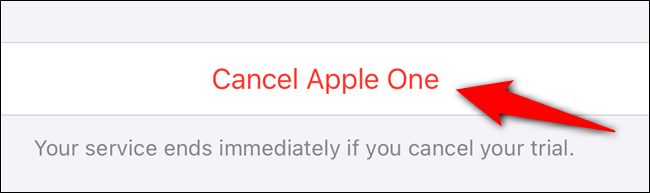
Înainte de a putea anula, Apple va încerca să vă păstreze afacerea. Dacă anulați deoarece nu utilizați toate serviciile incluse, puteți alege să vă schimbați abonamentul la servicii individuale, cum ar fi Apple Music și stocarea iCloud.

Dacă sunteți sigur că Apple One nu este pentru dvs., atingeți butonul „Anulați Apple One” aflat în partea de jos a paginii.